- Autore Jason Gerald [email protected].
- Public 2023-12-16 11:19.
- Ultima modifica 2025-01-23 12:21.
Xbox One è progettata per essere costantemente connessa a Internet e gli aggiornamenti generalmente vengono scaricati senza la necessità dell'interazione del giocatore. È possibile modificare le impostazioni della console in modo che gli aggiornamenti vengano scaricati automaticamente o manualmente. Puoi anche risolvere il problema di Xbox One che non è in grado di installare gli aggiornamenti.
Fare un passo
Metodo 1 di 3: ottenere aggiornamenti automatici
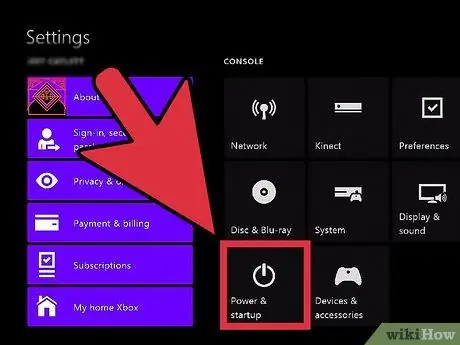
Passaggio 1. Abilita la modalità di accensione immediata
Xbox One è progettata per essere sempre connessa a Internet e la modalità di accensione istantanea scaricherà tutti gli aggiornamenti disponibili e li installerà automaticamente. Per utilizzare l'accensione immediata, la tua Xbox deve essere connessa a Internet.
- Vai alla schermata principale di Xbox One.
- Sul controller Xbox, premi il pulsante Menu.
- Selezionare Impostazioni, quindi selezionare Alimentazione e avvio.
- Imposta l'opzione Modalità risparmio energia su Accensione immediata.
- Assicurati che l'opzione Scarica automaticamente gli aggiornamenti sia selezionata.
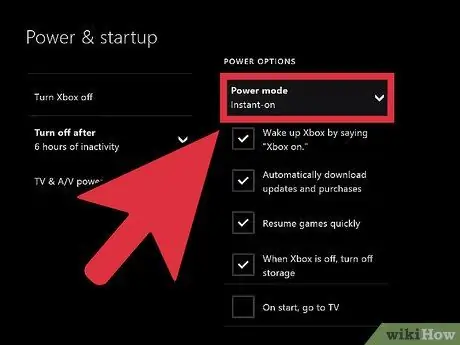
Passaggio 2. Spegni l'Xbox quando hai finito di giocare
Con Instant-on, la console non si spegnerà completamente, ma entrerà in modalità a basso consumo. In modalità a basso consumo, ogni notte la console cercherà gli aggiornamenti e quindi proverà a installarli.
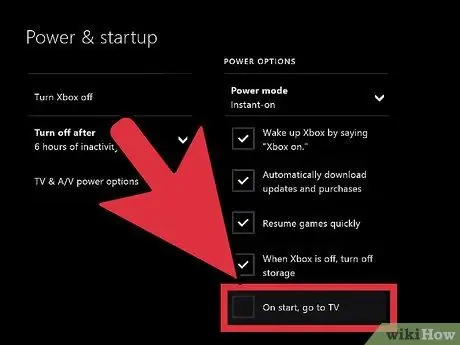
Passaggio 3. Usa Xbox come al solito
Per la maggior parte degli aggiornamenti, non è necessario eseguire alcuna operazione, anche se a volte viene chiesto di confermare l'installazione dell'aggiornamento.
Metodo 2 di 3: aggiornamento manuale di Xbox
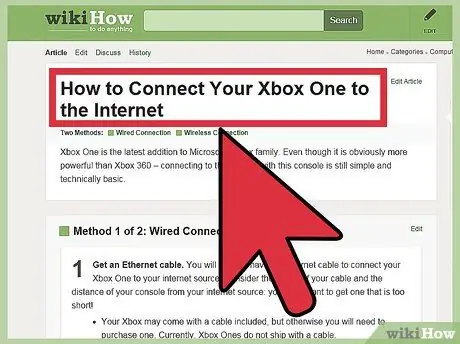
Passaggio 1. Assicurati che la tua Xbox sia connessa a Xbox Live
Per aggiornare la tua console, la tua Xbox deve essere connessa a Xbox Live. Leggi come connettere la tua console a Xbox Live su Internet.
Se non disponi di una connessione Internet, puoi contattare Microsoft per scoprire come applicare gli aggiornamenti manuali. Microsoft potrebbe essere in grado di fornirti un collegamento a un file di aggiornamento che può essere installato su Xbox One tramite USB. Il file di aggiornamento è disponibile solo per gli utenti Xbox che non possono connettere la console a Internet
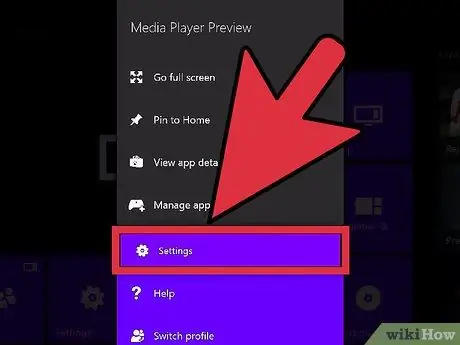
Passaggio 2. Aprire il menu Impostazioni
Se non hai attivato l'attivazione immediata o se l'aggiornamento viene visualizzato mentre stai utilizzando la console, puoi applicare l'aggiornamento dal menu Impostazioni nella schermata principale.
Gli aggiornamenti sono divisi in due tipi, ovvero disponibili e obbligatori. Gli aggiornamenti disponibili possono essere scaricati in qualsiasi momento e non sono necessari per connettersi a Xbox Live. Dopo un po' di tempo, l'aggiornamento Disponibile diventerà Obbligatorio, quindi è necessario installare l'aggiornamento per accedere a Xbox Live. Se non hai installato l'aggiornamento obbligatorio, non potrai connetterti a Xbox Live
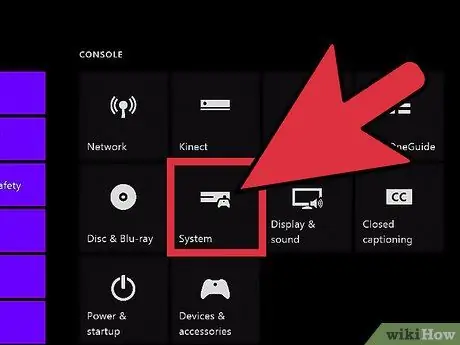
Passaggio 3. Dal menu Impostazioni, selezionare Sistema
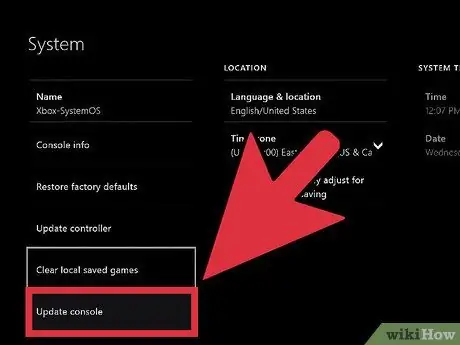
Passaggio 4. Selezionare Aggiorna console
Se è disponibile un aggiornamento, vedrai la schermata È ora di aggiornare e la dimensione dell'aggiornamento.
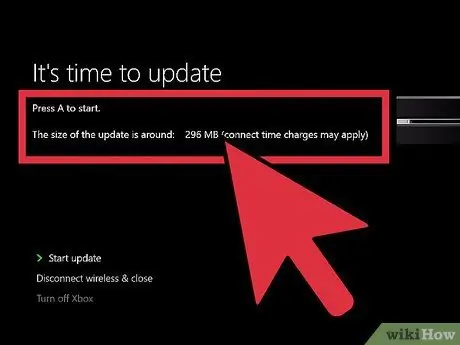
Passaggio 5. Selezionare Avvia aggiornamento, quindi premere A per avviare il processo di aggiornamento
L'aggiornamento verrà scaricato e installato. La tua Xbox One potrebbe riavviarsi durante il processo di installazione.
Se non desideri installare gli aggiornamenti, seleziona Disconnetti e chiudi. La tua connessione a Xbox One andrà persa, ma sarai comunque in grado di giocare offline sulla console. Non puoi giocare online o scaricare aggiornamenti di gioco finché non installi l'aggiornamento obbligatorio
Metodo 3 di 3: risoluzione dei problemi
Passaggio 1. Se viene visualizzato il messaggio La tua Xbox è quasi piena durante l'aggiornamento di un gioco o di un'app (questo messaggio non verrà visualizzato per gli aggiornamenti di sistema), procedi nel seguente modo:
- Apri il menu I miei giochi e app.
- Scegli un gioco, un'app o un trailer che non usi più.
- Premi il tasto Menu, quindi seleziona Disinstalla.
- Una volta liberato lo spazio di archiviazione, ripetere il processo di aggiornamento.
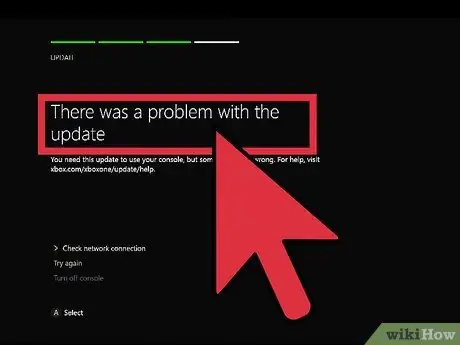
Passaggio 2. Se viene visualizzato il messaggio Si è verificato un problema con l'aggiornamento durante l'aggiornamento della console, il messaggio è causato da un problema di rete
Segui questi passi:
- Assicurati di essere ancora connesso a Xbox Live, quindi riprova a eseguire l'aggiornamento.
- Se non riesci ancora ad aggiornare la tua console, spegni la tua Xbox One, quindi scollega il cavo di alimentazione per almeno 30 secondi. Successivamente, riavvia Xbox One e riprova ad aggiornare.
- Se non riesci ancora a scaricare l'aggiornamento, prova a scaricare lo strumento di diagnostica dell'aggiornamento del sistema offline dal sito Web ufficiale di Microsoft, quindi segui la guida per l'utente sullo stesso sito. Per utilizzare il programma, è necessario disporre di un'unità USB formattata in NTFS con almeno 2 GB di spazio libero. L'esecuzione del programma su Xbox One potrebbe richiedere del tempo.
- Se nessuno dei passaggi precedenti funziona, potrebbe essere necessario contattare Microsoft per una riparazione della console.






